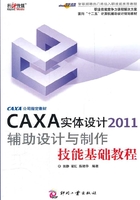
1.11 综合案例——环形连接套
学习目标
通过本案例的设计进一步加深对该软件基础知识的理解,通过实际操作用户应该能够对CAXA实体设计的创新模式设计过程有更为深刻的认识,掌握设计的综合思路,从而为后面的学习打下良好的基础。
重点难点设计图素库。拖放式设计。智能捕捉、编辑及搭建。
本节要完成的环形连接套零件实例如图1-89所示。

图1-89 环形连接套零件
操作步骤
本案例主要的知识点为设计元素库的应用、智能图素编辑状态的应用等。
1.创建设计环境
Step 01 新建一个设计环境文件。在快速启动栏中单击“ ”(新建)按钮,打开如图1-90所示的“新建”对话框,在该对话框中选择“设计”选项,然后单击“确定”按钮。
”(新建)按钮,打开如图1-90所示的“新建”对话框,在该对话框中选择“设计”选项,然后单击“确定”按钮。

图1-90 “新建”对话框
Step 02 弹出如图1-91所示的“新的设计环境”对话框,从中选择“公制”选项卡中的“白色”模板,然后单击“确定”按钮,即可完成创建一个新的设计环境文档。

图1-91 “新的设计环境”对话框
2.创建初始模型
Step 01 从“图素”设计元素库中拖入圆柱体。打开“图素”设计元素库选中如图1-92所示的“圆柱体”图素,按住鼠标左键将该图素拖到设计环境中的合适位置后释放鼠标左键,生成如图1-93所示的圆柱体标准图素。

图1-92 “图素”设计元素库

图1-93 圆柱体标准图素
Step 02 编辑包围盒尺寸。单击圆柱体图素,进入零件编辑状态,再次单击圆柱体图素,进入智能图素编辑状态。右击其中一个手柄,系统将会弹出如图1-94所示的快捷菜单,从该菜单中选择“编辑包围盒”命令,打开如图1-95所示的“编辑包围盒”对话框。分别修改对话框中的参数值,然后单击“确定”按钮即可。编辑好后的图形如图1-96所示。

图1-94 右击手柄

图1-95 “编辑包围盒”对话框

图1-96 编辑包围盒得到的效果
Step 03 从“图素”设计元素库中拖入圆柱体作为特征。在“图素”设计元素库中选中“圆柱体”图素,按住鼠标右键将该图素拖放到当前设计环境中。当光标移动到第一个圆柱体的上端面的中心处时,会出现一个大的智能捕捉圆点,此时释放鼠标右键系统将会弹出如图1-97所示的快捷菜单,从中选择“作为特征”命令,即可完成此步操作。

图1-97 右键拖动后系统弹出的快捷菜单
Step 04 编辑第2个圆柱体的包围盒尺寸。上步操作后该圆柱体即处于智能图素编辑状态,右击其中的一个手柄,如图1-98所示,接着在系统弹出的快捷菜单中选择“编辑包围盒”命令,打开“编辑包围盒”对话框,在该对话框中分别修改参数值如图1-99所示。然后单击“确定”按钮,得到的模型效果如图1-100所示。

图1-98 右击一个手柄

图1-99 “编辑包围盒”对话框

图1-100 得到的模型
3.生成孔类圆柱体
Step 01 从“图素”设计元素库中拖入“孔类圆柱体图素”。在“图素”设计元素库中选中“孔类圆柱体”图素,按住鼠标右键将其拖入设计环境中,当把光标移动到第2个圆柱体的上端面中心处时,系统会智能捕捉到该端面的圆心处,此时释放鼠标右键并从弹出的快捷菜单中选择“作为特征”命令,即完成此步操作。操作后的模型效果如图1-101所示。

图1-101 得到的模型效果
Step 02 修改“孔类圆柱体”的尺寸。把光标移动到“孔类圆柱体”图素的下手柄处,待出现一个小手和双向箭头时,按住“Shift”键同时使用鼠标左键将其手柄拖动到第1个圆柱体的底面所在的空间平面,此时该平面以高亮度绿色显示,释放鼠标即实现了智能捕捉。如图1-102所示。

图1-102 智能捕捉更改孔的深度
把光标移动到如图1-103所示的手柄处单击,显示一个尺寸,使用鼠标右击该尺寸,系统将会弹出一个快捷菜单,从该菜单中选择“编辑值”命令,弹出“编辑操作柄的值”对话框。在该对话框中设置值为“15”,如图1-104所示,然后单击“确定”按钮,修改尺寸后的效果如图1-105所示。

图1-103 单击该手柄

图1-104 “编辑操作柄的值”对话框

图1-105 效果图
4.生成孔类环布圆柱
Step 01 从“高级图素”设计元素库中拖入“孔类环布圆柱”图素。首先在设计元素库选项卡中选择“高级图素”选项卡,打开“高级图素”设计元素库,选中里面的“孔类环布圆柱”图素,如图1-106所示。

图1-106 “高级图素”设计元素库
按住鼠标右键将“孔类环布圆柱”图素拖入设计环境中,当把光标移动到第1个圆柱体底面的圆孔的中心处时,系统会自动捕捉到该圆孔的中心,此时释放鼠标右键并从弹出的快捷菜单中选中“作为特征”命令。
该“孔类环布圆柱”图素放置好后的效果如图1-107所示。

图1-107 生成孔类环布圆柱
Step 02 编辑孔类环布圆柱的包围盒尺寸。上步插入“孔类环布圆柱”图素后该图素处于智能图素编辑状态,右击其中的一个手柄,如图1-108所示,从系统弹出的快捷菜单中选择“编辑包围盒”命令,打开“编辑包围盒”对话框,在该对话框中分别设置相关参数,如图1-109所示。然后单击“确定”按钮,即完成尺寸修改操作。完成零件的模型如图1-110所示。

图1-108 右击其中一个手柄

图1-109 “编辑包围盒”对话框

图1-110 最终效果图
显示局部坐标系的最终效果图如图1-111所示。

图1-111 显示局部坐标系的最终效果图